在CentOS系统上搭建我的世界(Minecraft)服务器,可以让与朋友们一起探索方块世界变得更加便捷,本文将详细介绍从环境准备到服务器启动的全过程,帮助你在CentOS系统中快速搭建属于自己的Minecraft服务器。
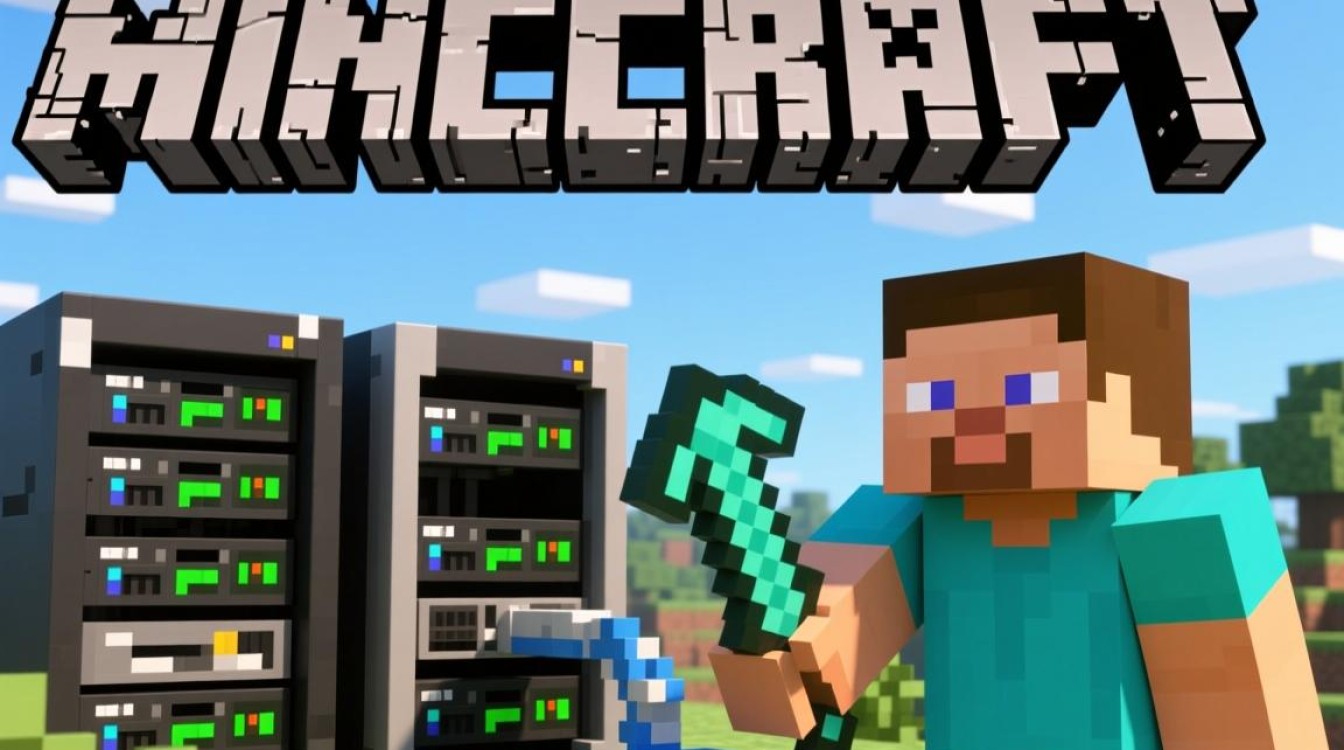
系统环境准备
首先需要确保你的CentOS系统满足基本要求,推荐使用CentOS 7或更高版本,系统至少拥有2GB内存和20GB可用磁盘空间,登录服务器后,建议更新系统至最新状态,可通过执行sudo yum update -y命令完成,为避免防火墙阻拦服务端口,需要开放默认的Minecraft端口25565,命令为sudo firewall-cmd --permanent --add-port=25565/tcp,随后执行sudo firewall-cmd --reload重新加载防火墙配置。
安装Java运行环境
Minecraft服务器依赖于Java运行环境,建议安装OpenJDK 11或更高版本,执行sudo yum install java-11-openjdk-devel -y命令进行安装,安装完成后,可通过java -version命令验证Java是否正确安装,若系统已存在其他版本Java,可使用alternatives --config java命令切换至所需版本,确保服务器运行环境的兼容性。
下载Minecraft服务器软件
访问Minecraft官网下载最新的服务器端Jar文件,或使用wget命令直接下载,执行wget https://launcher.mojang.com/v1/objects/0a269b5f2c5b93b17123f4f1c5b4fc49e89691b1/server.jar下载1.18版本的服务器软件,下载完成后,建议为服务器创建一个专用目录,如mkdir ~/minecraft并将文件移动至该目录中。
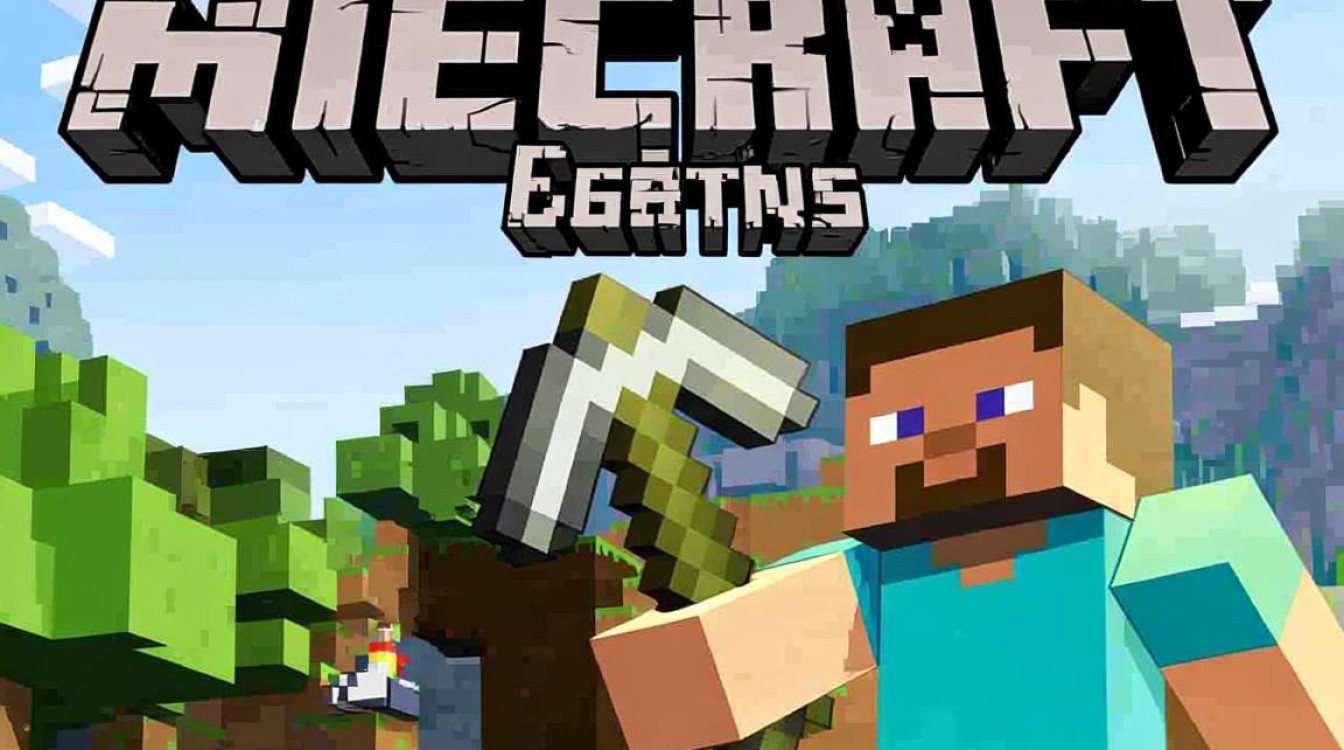
配置服务器文件
进入服务器目录后,首次运行java -Xms1G -Xmx1G -jar server.jar nogui命令会自动生成必要的配置文件,此时需要编辑server.properties文件,调整服务器名称、游戏模式、难度等参数,修改eula.txt文件中的eula=false为eula=true以接受最终用户许可协议,若需启用插件系统,可进一步安装Spigot或Paper等定制服务器端。
启动与管理服务器
完成配置后,再次执行java -Xms1G -Xmx1G -jar server.jar命令即可启动服务器,为避免关闭SSH会话导致服务器停止,建议使用screen工具运行服务器:安装sudo yum install screen后,执行screen -S mc创建新会话,再运行服务器命令,通过Ctrl+A+D组合键可安全退出screen会话,使用screen -r mc可重新连接服务器。
常见问题处理
服务器运行过程中可能出现内存不足、卡顿或连接问题,可通过调整JVM参数中的-Xms(初始内存)和-Xmx(最大内存)值优化性能,例如-Xms2G -Xmx4G表示分配2GB初始内存和4GB最大内存,若玩家无法连接,需检查防火墙设置及server.properties中的server-port参数是否正确,定期备份服务器目录可防止数据丢失,可通过tar -czvf backup.tar.gz ~/minecraft命令创建压缩备份。
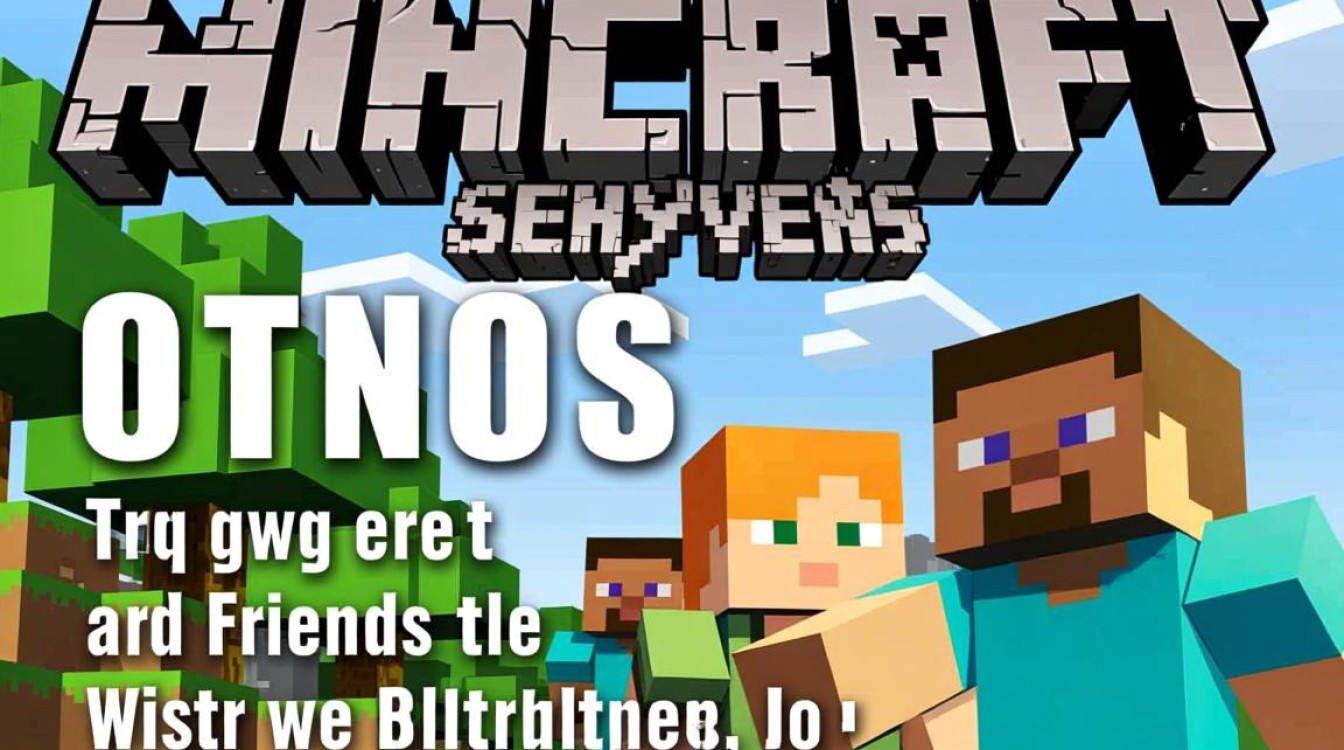
相关问答FAQs
Q1: 如何让服务器在后台持续运行?
A1: 使用screen或tmux等终端复用工具是最简单的方法,执行screen -dmS mc java -Xms1G -Xmx1G -jar server.jar命令可直接在后台启动服务器,无需手动创建会话,也可使用systemd创建服务单元,实现开机自启和进程管理。
Q2: 服务器如何安装插件?
A2: 首先需安装支持插件的服务器端(如Spigot),然后将下载的插件文件(.jar格式)放入服务器的plugins目录中,重启服务器后,插件会自动加载,部分插件可能需要额外配置,具体可参考插件的官方文档。